Việc xóa tin nhắn Gmail là một thao tác đơn giản giúp bạn giải phóng dung lượng hộp thư và sắp xếp email hiệu quả hơn. Bài viết này sẽ hướng dẫn bạn Cách Xóa Tin Nhắn Gmail trên máy tính và điện thoại một cách chi tiết và dễ dàng nhất.
Xóa Tin Nhắn Gmail Trên Máy Tính
Bước 1: Đăng Nhập Tài Khoản Gmail
Truy cập trang web Gmail (https://mail.google.com/) và đăng nhập vào tài khoản Gmail của bạn bằng địa chỉ email và mật khẩu.
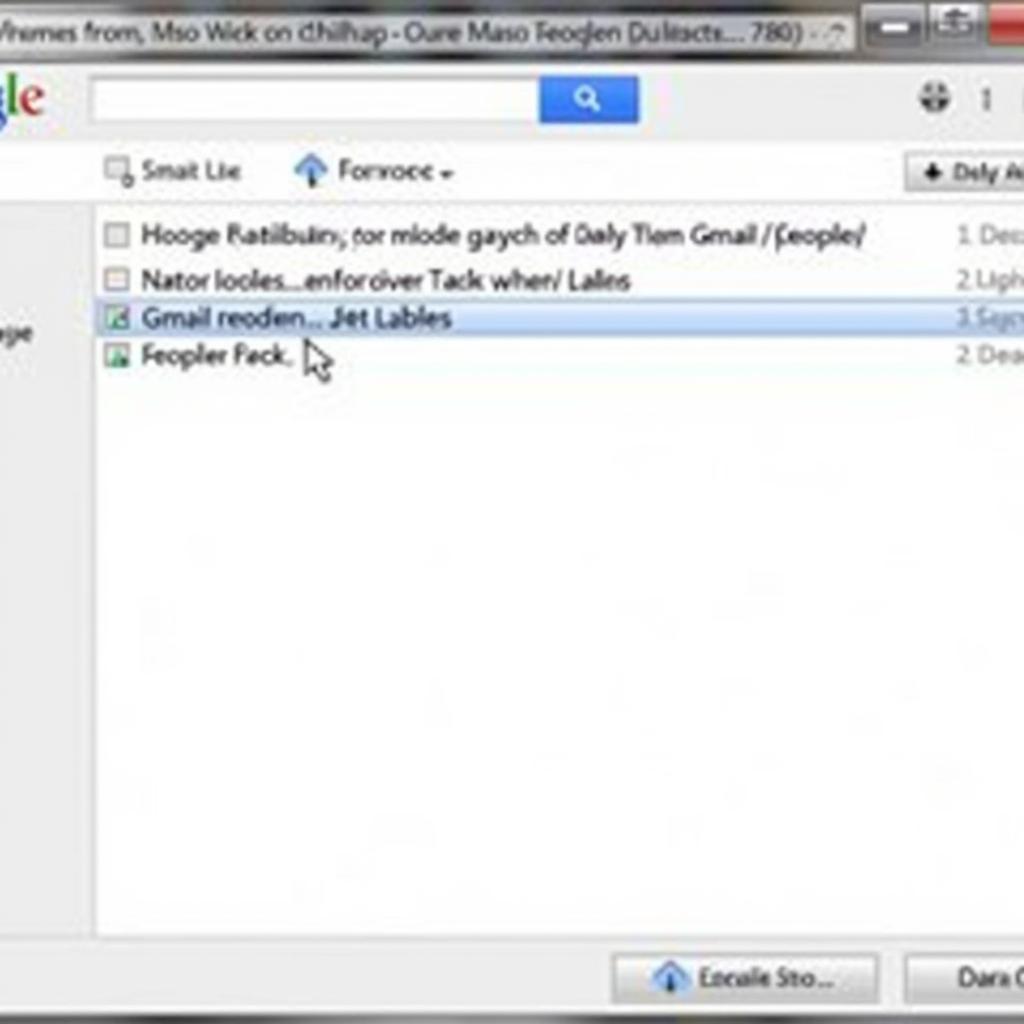 Xóa tin nhắn Gmail trên máy tính
Xóa tin nhắn Gmail trên máy tính
Bước 2: Chọn Tin Nhắn Cần Xóa
Trong hộp thư đến hoặc bất kỳ thư mục nào khác, bạn có thể chọn một hoặc nhiều email để xóa. Để chọn nhiều email cùng lúc, hãy nhấp vào ô vuông nhỏ bên cạnh mỗi email.
Bước 3: Nhấn Nút Xóa
Sau khi chọn email cần xóa, bạn hãy nhấn vào biểu tượng thùng rác ở phía trên cùng của hộp thư đến. Thao tác này sẽ di chuyển các email đã chọn vào thùng rác (Trash).
Bước 4: Xóa Vĩnh Viễn (Tùy Chọn)
Tin nhắn trong thùng rác sẽ tự động bị xóa sau 30 ngày. Tuy nhiên, bạn có thể xóa chúng vĩnh viễn bất cứ lúc nào bằng cách:
- Mở thư mục “Thùng rác” (Trash).
- Nhấn vào nút “Xóa vĩnh viễn” (Delete forever) ở phía trên cùng.
Xóa Tin Nhắn Gmail Trên Điện Thoại
Bạn có thể dễ dàng xóa tin nhắn Gmail trên ứng dụng Gmail dành cho điện thoại Android và iOS. Dưới đây là hướng dẫn chi tiết:
Bước 1: Mở Ứng Dụng Gmail
Mở ứng dụng Gmail trên điện thoại của bạn và đăng nhập vào tài khoản Gmail của bạn (nếu cần).
Bước 2: Chọn Tin Nhắn
Tìm đến tin nhắn bạn muốn xóa. Bạn có thể tìm kiếm theo từ khóa, người gửi, hoặc cuộn qua danh sách email.
 Xóa tin nhắn Gmail trên điện thoại
Xóa tin nhắn Gmail trên điện thoại
Bước 3: Xóa Tin Nhắn
Có hai cách để xóa tin nhắn:
- Vuốt sang trái hoặc phải: Vuốt nhẹ ngón tay từ phải sang trái (hoặc ngược lại) trên tin nhắn bạn muốn xóa, sau đó nhấn vào biểu tượng thùng rác hiện ra.
- Nhấn giữ tin nhắn: Nhấn giữ ngón tay trên tin nhắn bạn muốn xóa cho đến khi xuất hiện menu tùy chọn, sau đó chọn “Xóa” (Delete).
Bước 4: Xóa Vĩnh Viễn (Tùy Chọn)
Giống như trên máy tính, bạn có thể xóa vĩnh viễn email trong thùng rác của ứng dụng Gmail.
- Mở menu ứng dụng (biểu tượng ba dấu gạch ngang ở góc trên bên trái).
- Chọn “Thùng rác” (Trash).
- Nhấn vào nút “Xóa vĩnh viễn” (Delete forever) ở phía trên cùng.
Một Số Lưu Ý Khi Xóa Tin Nhắn Gmail
- Khi bạn xóa email, thao tác này chỉ được thực hiện trên thiết bị bạn đang sử dụng. Nếu bạn đăng nhập Gmail trên thiết bị khác, email vẫn sẽ hiển thị.
- Nếu bạn lỡ tay xóa nhầm email, bạn có thể khôi phục lại từ thùng rác (Trash) trong vòng 30 ngày.
- Để bảo mật thông tin, bạn nên thường xuyên dọn dẹp thùng rác và xóa vĩnh viễn các email không cần thiết.
Kết Luận
Việc xóa tin nhắn Gmail là một thao tác đơn giản nhưng giúp bạn quản lý hộp thư hiệu quả hơn. Hy vọng bài viết này đã cung cấp cho bạn hướng dẫn chi tiết và dễ hiểu về cách xóa tin nhắn Gmail trên máy tính và điện thoại. Đừng quên dọn dẹp hộp thư thường xuyên để Gmail của bạn luôn gọn gàng và hoạt động hiệu quả.
Câu Hỏi Thường Gặp
-
Làm cách nào để chọn nhiều email cùng lúc trên Gmail?
- Trên máy tính, bạn có thể nhấp vào ô vuông nhỏ bên cạnh mỗi email để chọn hoặc bỏ chọn.
- Trên điện thoại, bạn có thể nhấn giữ vào một email, sau đó chọn các email khác.
-
Tin nhắn Gmail đã xóa có thể khôi phục lại được không?
- Có, bạn có thể khôi phục email đã xóa từ thùng rác (Trash) trong vòng 30 ngày.
-
Làm cách nào để xóa vĩnh viễn email trong thùng rác?
- Mở thư mục “Thùng rác” (Trash) và nhấn vào nút “Xóa vĩnh viễn” (Delete forever).
-
Tại sao tôi cần xóa email?
- Xóa email giúp giải phóng dung lượng hộp thư, sắp xếp email hiệu quả hơn và bảo mật thông tin cá nhân.
-
Tôi có nên xóa tất cả email trong hộp thư đến?
- Không nên. Bạn chỉ nên xóa các email không cần thiết, spam hoặc email quảng cáo. Hãy giữ lại các email quan trọng, email công việc hoặc email chứa thông tin cá nhân quan trọng.
Bạn cần hỗ trợ?
Liên hệ với chúng tôi:
- Số Điện Thoại: 0372998888
- Email: [email protected]
- Địa chỉ: 30 Hoàng Cầu, Hà Nội
Chúng tôi có đội ngũ chăm sóc khách hàng 24/7 sẵn sàng hỗ trợ bạn.
Ngoài ra, bạn có thể tham khảo thêm các bài viết hữu ích khác trên trang web của chúng tôi:
- Cách xóa tin nhắn trên gmail
- Facebook không gửi được tin nhắn
- Cách xem tin nhắn đã gỡ trên messenger
- Cách xem lại tin nhắn cũ trên messenger
Chúc bạn thành công!